Intresserad av Android men tror att du måste köpa en ny telefon för att testa den? Egentligen kan din Windows Mobile-telefon redan ha möjlighet att köra Android. Idag visar vi dig hur och vilken typ av telefon du behöver.

Uppdatering: Den här artikeln skrevs för 5 år sedan, och så vitt vi vet fungerar inte processen längre på moderna telefoner. Det är verkligen möjligt att du fortfarande kan köra Android på en Windows-mobiltelefon, men vi har ingen bra lösning att ge dig. Vi rekommenderar att du frågar om din specifika telefonmodell över på XDA-utvecklarforumet .
Installerar Android
För att köra Android behöver du ett microSD-kort som inte är SDHC (vanligtvis ett kort mindre än 2 GB) och en Windows Mobile-telefon som stöds (se nedan). Du kan kontrollera din microSD-kortkompatibilitet genom att titta på kortet för att se om det visar "HC" -etiketten.

MicroSD-kortet måste formateras i FAT32. Anslut microSD-kortet till datorn och högerklicka på det och välj format.
Obs! Formatering av en microSD-enhet raderar allt på den enheten. Se till att du har säkerhetskopierade viktiga filer innan du formaterar det.
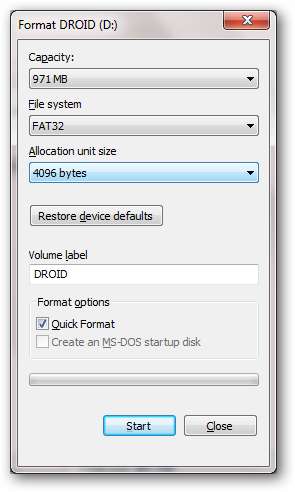
Nu när microSD-kortet är formaterat är det första steget för att installera Android att hitta rätt Android-port för din telefon (se nedan). Du måste hitta porten som fungerar på din telefon samt vilken version av Android du vill köra. Versioner börjar på 1.0 men vanligtvis hittar du portar för version 1.6 eller 2.1.
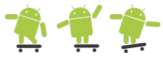
När du har hittat rätt port för din telefon och Android-version du vill använda, extrahera filerna till en mapp med 7-blixtlås .
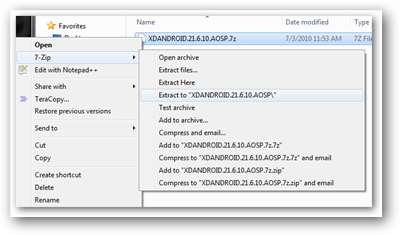
När filerna har extraherats bör det finnas en mapp som heter “andboot”. Gå in i andboot-mappen och det kommer att finnas en annan mapp som heter "startup config" eller "startup". Öppna den här mappen så måste du hitta rätt startup.txt-fil för din telefon. Inuti varje mapp finns en enda “startup.txt” -fil. Kopiera filen till din telefonmodell till roten till andboot-mappen. Den här filen kommer att berätta för Android vilken typ av maskinvara du har, hur stor din skärm är, hur mycket RAM din telefon har osv. Så det är mycket viktigt att välja rätt fil. Om du är förvirrad över vad dessa telefonnamn är läs nedan för att hitta din telefonmodell.

När du har flyttat rätt startup.txt-fil till andboot-mappen, kopierar du hela andboot-mappen till roten på ditt nyligen formaterade microSD-kort.
Sätt tillbaka microSD-kortet i telefonen och öppna filwebbläsaren på din telefon och bläddra till minneskortet. Se till att telefonen är ansluten till strömmen innan nästa steg, för vissa telefoner som körs med batteri kan få telefonen att hänga.
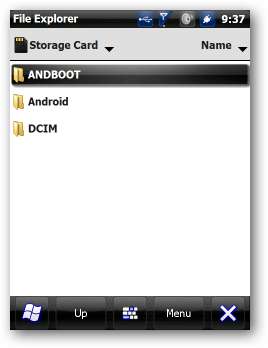
Öppna andboot-mappen och kör haret.exe. Om rätt startup.txt-fil finns i roten till andboot-mappen bör du kunna klicka på "Kör" och du får en snabb laddningsskärm medan haret stänger av Windows Mobile och startar Android.
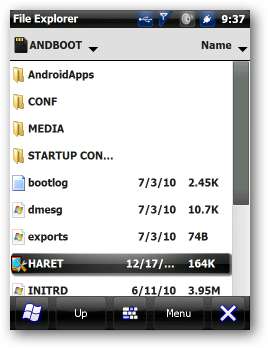
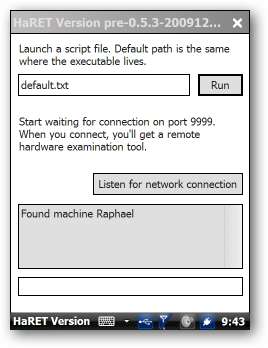
Du borde få lite rullningstext och förmodligen en fin Android-logotyp medan telefonen startar upp första gången.
Obs! Den första start kommer att ta betydligt längre tid än efterföljande stövlar. och du kan behöva kalibrera skärmen under startprocessen så se till att du håller ett öga på den.
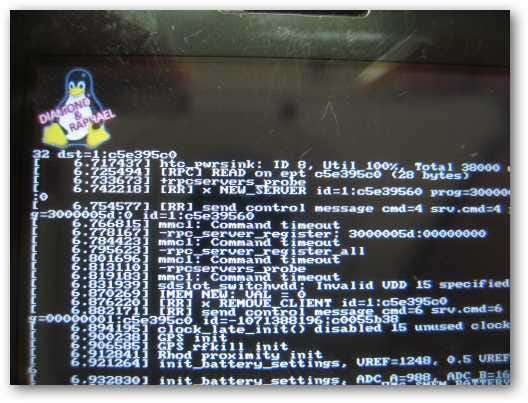
När de grundläggande Linux-inställningarna är klara startar din nya "Android" -telefon till en välkomstskärm så att du kan gå igenom resten av inställningarna som att ställa in ditt e-postkonto.
Tips: Om du kör Android på en telefon som inte har en aktiv dataplan men har wifi kan du komma runt startskärmen genom att trycka på välkomstskärmen i den här ordningen: övre vänstra hörnet, översta högra hörnet, nedre högra hörnet, nedre vänstra hörnet och tryck sedan på Android-logotypen. Du kan sedan aktivera wifi och gå med i ett nätverk och ställa in ditt gmail-konto manuellt.
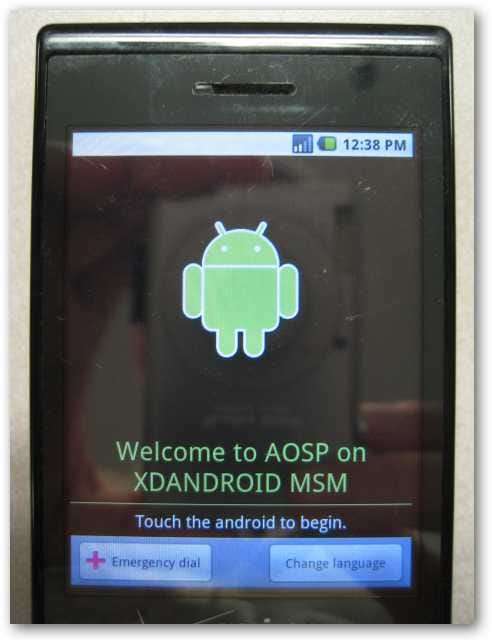
Det rekommenderas vanligtvis att du lämnar telefonen ensam medan den synkroniserar din information i minst 10 minuter. När den första synkroniseringen är klar bör telefonen börja springa snabbare och du kan leka med att installera appar. Om du inte väntar på att telefonen ska synkronisera helt kan du ha problem med att appar kraschar i förtid och en tvångsstängdialog dyker upp.
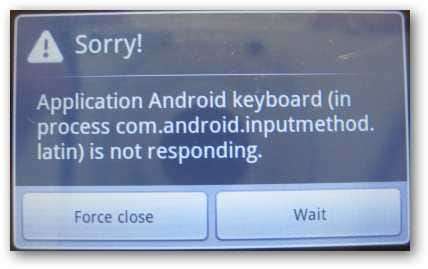
Ändra alla inställningar och installera alla appar du vill, de sparas på ditt minneskort och redo vid nästa start. Alla telefoner som kör Android från microSD-kortet startar automatiskt Windows Mobile när telefonen startar om. För att köra Android igen, öppna bara webbläsaren och kör haret.exe igen.
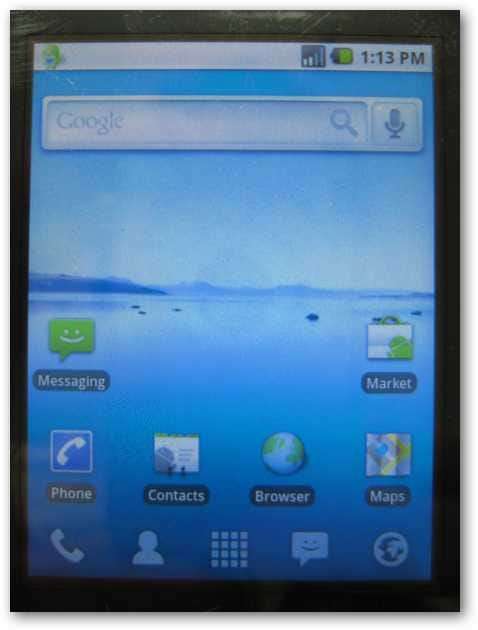
Android-portar
Det finns några olika Android-portar för Windows Mobile-enheter och alla stöder en annan enhetsfamilj; varje enhetsfamilj har olika hårdvarustöd. De flesta telefoner har stöd för pekskärm, hårdvaruknappar, mobiltelefonradio och dataanslutning, men vissa portar stöder kanske inte Bluetooth, GPS eller strömhantering. Detta är inte en fullständig lista över tillgängliga Android-portar, men den bör täcka de mest populära Windows-mobiltelefonerna.

Nästan all Android-utveckling på Windows Mobile-telefoner började med utvecklingen på
HTC Touch
(även känd som HTC Vogue och Verizon xv6900). HTC Touch har 100% av maskinvarufunktionerna som fungerar och till och med vissa funktioner som inte fanns tillgängliga i officiella Windows Mobile-ROM-skivor. En av de största skillnaderna mellan Android för Touch och Android för alla andra telefoner är att Touch möjliggör att Android kan blinkas till telefonens ROM (NAND-minne). Detta var ett stort genombrott för Android-utveckling och har ökat batteriets livslängd och hastighet kraftigt. Att köra Android på Touch kan göras enligt stegen ovan men det rekommenderas att köra Android genom att blinka telefonens NAND-minne. För att lära dig hur du gör det, börja med Android Touch
FAQ-tråd
på XDA-Developers.
Android-portar för HTC Touch kan också användas på följande telefoner med varierande framgång.
- HTC Nike (Neon)
- HTC Polaris (Touch Cruise)
- HTC Kaiser (TyTN II)
- HTTs Titan (Graves, hvsh800)
Obs! HTC-telefoner har alla egennamn som kommer från HTC och i många fall ger varje operatör telefonen sitt eget varumärke och byter namn på telefonen till något annat. Till exempel kallades HTC Titan Mogul på Sprint och xv6800 på Verizon. För att hitta Android-porten för din telefon, börja med att hitta rätt HTC-namn på din enhet. Börja på HTC: s webbplats för att upptäcka enhetens officiella namn .
XDAndroid stöder den mest populära pekskärmen HTC Windows mobiltelefoner och om du har köpt en pekskärm HTC Windows mobiltelefon under det senaste året, kommer den här porten troligen att stödja din telefon. XDAndroid körs direkt från telefonens microSD-minneskort på följande telefoner:
- Touch Pro (Fuze, RAPH, RAPH800, RAPH500)
- Touch Diamond (DIAMOND, DIAM500)
- Touch HD (BLACKSTONE)
- GSM Touch Pro2 (TILT2, RHODIUM, RHOD400, RHOD500)
- GSM Touch Diamond2 (TOPAZ)
Andromnia är en Android-port för Samsung-enheter. För närvarande är den här porten i pre-alfa-steg och saker som headsethögtalaren fungerar inte. Men om du vill testa det stöder det följande telefoner:
- Samsung i900 (GSM, stöds över hela världen)
- Samsung i910 (CDMA, används av Verizon i USA)
- Samsung i780 (Mirage)
- Samsung i907 (AT&T Epix)
Wing Linux är inte så snabbt utvecklad som XDAndroid men bör göra jobbet om din telefon inte stöds av någon annan port. Wing Linux stöder följande telefoner i varierande grad:
- HTC Artemis
- HTC Elf, HTC Elfin
- HTC Excalibur, T-Mobile Dash
- HTC Gene, HTC P3400
- HTC Herald, T-Mobile Wing
- HTC Opal, HTC Touch Viva
- HTC faros
- HTC Prophet
- XTS Star Trek
- HTC-guiden
- Asus P320, Galaxy Mini
Du kanske också vill titta på trådar för följande telefoner för att kontrollera Android-status på dessa telefoner.
Extra links
Om du fortfarande inte hittar det du letar efter rekommenderar jag att du tittar på dessa länkar för mer information.







